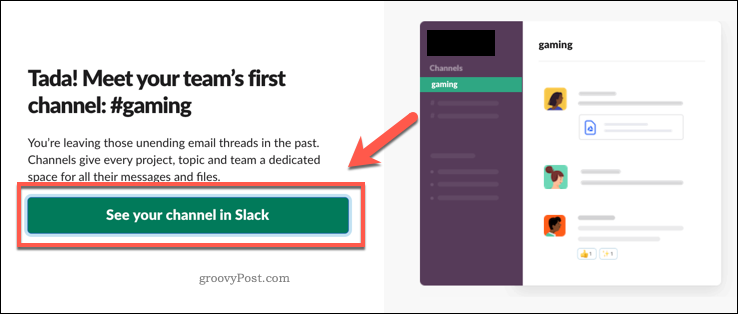Sidst opdateret den

Hvis du spekulerer på, hvordan du kommer i gang med Slack, skal du først oprette en konto. Sådan gør du.
Slack er et af de bedste tilgængelige fjernbetjeningsværktøjer. Det er gratis at bruge med abonnementsplaner til at låse op for yderligere funktioner. Det giver dig mulighed for at chatte og arbejde med andre fjernarbejdere, men du har brug for en Slack-konto for at gøre det.
Du har også brug for et Slack-arbejdsområde for at arbejde på - dette er det separate Slack-område til dit team eller din virksomhed. Du kan deltage i flere arbejdsområder, men du har brug for et invitationslink eller e-mail. Hvis du ikke har en invitation, kan du oprette dit eget arbejdsområde til at arbejde ud fra.
Sådan opretter du en Slack-konto og tilmelder dig eller opretter dit første Slack-arbejdsområde.
Sådan opretter du en slap konto og arbejdsområde
En Slack-konto kan ikke findes uden et arbejdsområde, hvor du kan tilmelde dig eller være fra hinanden. Hvis du ikke bliver inviteret til et andet arbejdsområde, skal du først oprette dit eget.
Snarere forvirrende skal du oprette en separat Slack-konto for hvert arbejdsområde, du tilmelder dig eller oprette. Du kan dog bruge den samme e-mail-konto til flere arbejdsområder. Du kan også være logget på flere Slack-arbejdsområder på én gang.
Hvis du vil oprette en ny Slack-konto, skal du gå til Slapt websted. Du får mulighed for at søge efter et eksisterende Slack-arbejdsområde eller oprette dit eget.
Hvis du vil oprette dit eget arbejdsområde, skal du klikke på Mit team bruger ikke Slack endnu mulighed for at begynde at oprette din egen.

Du skal angive en e-mail for at oprette din Slack-konto i den næste fase.
Hvis du ønsker, at Slack skal kunne sende dig marketing-e-mails fra tid til anden, skal du trykke på Det er okay at sende mig e-mails om Slack afkrydsningsfelt. Lad dette ikke være markeret, hvis du foretrækker det ikke.
Indtast din e-mail-adresse i, og tryk derefter på Bekræfte for at gå til næste trin.
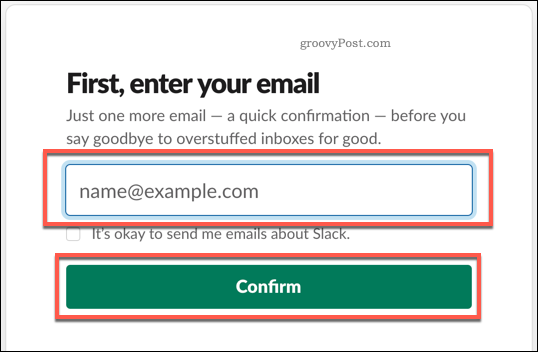
Slack sender en sekscifret kode til din e-mail-adresse for at sikre, at den fungerer. Kontroller din e-mail-indbakke, og skriv derefter den sekscifrede kode, du modtager, for at bekræfte din konto og begynde at oprette dit arbejdsområde.
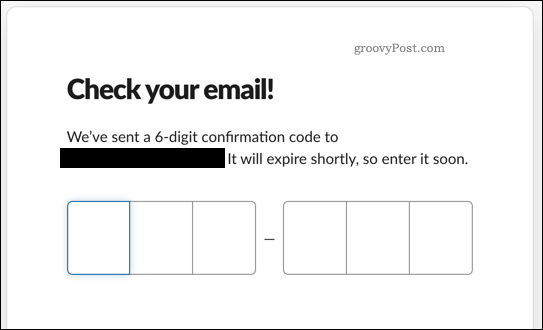
Opsætning af et nyt Slack-arbejdsområde
Når din e-mail er bekræftet, vil Slack bede dig om at navngive dit nye arbejdsområde. Dette gøres normalt ved at navngive det efter din organisation, virksomhed eller team.
Angiv et navn i det medfølgende felt, og tryk derefter på Næste at fortsætte.
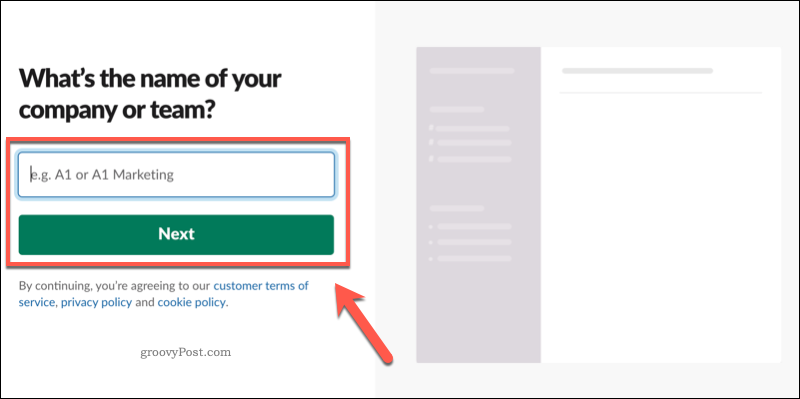
Slack er designet til produktivitet - det adskiller samtalen i flere kanaler, så du kan holde chat tilrettelagt.
Slack beder dig om et projekt, du i øjeblikket arbejder på, som det vil bruge som navn på din første Slack-kanal. Skriv dette i det medfølgende felt, og tryk derefter på Næste at fortsætte.
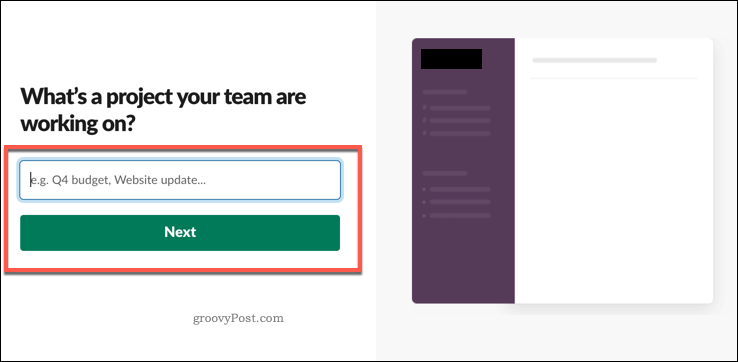
Slack er et værktøj designet til teams. Det vil bede dig om dine kollegers e-mail-adresser til at invitere dem til at deltage i dit nye Slack-arbejdsområde på næste trin.
Skriv disse i næste trin, og tryk på Tilføj en mere for at tilføje flere teammedlemmer.
Når du er klar til at sende invitationer, skal du trykke på Tilføj holdkammerater mulighed. Du kan også oprette et delbart link ved at trykke på Få et invitationsklink til deling eller spring spring over processen helt ved at trykke på Spring over nu mulighed.
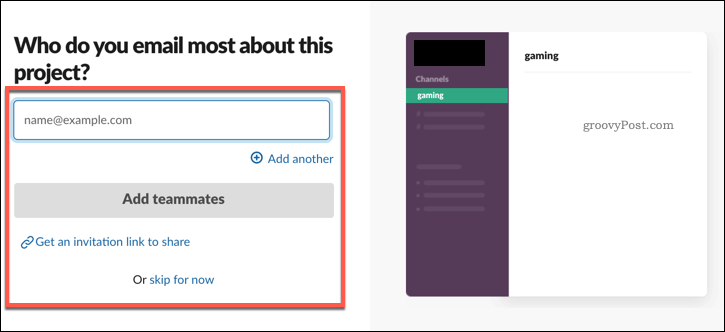
På dette tidspunkt er din nye Slack-konto og arbejdsområde klar til brug. Tryk på Se din kanal i Slack for at åbne Slack og begynde at bruge den.
Deltag i et eksisterende sladt arbejdsområde
De fleste Slack-brugere vil sandsynligvis tilslutte sig et eksisterende arbejdsområde. Du kan modtage en e-mail-invitation eller et invitation-link, eller du kan søge efter et arbejdsområde manuelt og anmode om at blive medlem.
Hvis du klikker på en invitation til at deltage, bliver du bedt om at angive dit navn og en passende adgangskode. Du bliver også spurgt, om du vil have Slack til at kunne sende marketing-e-mails til dig - tryk på Jo da! eller Nej tak at vælge din præference.
Når du er klar til at deltage, skal du trykke på Opret konto knap.
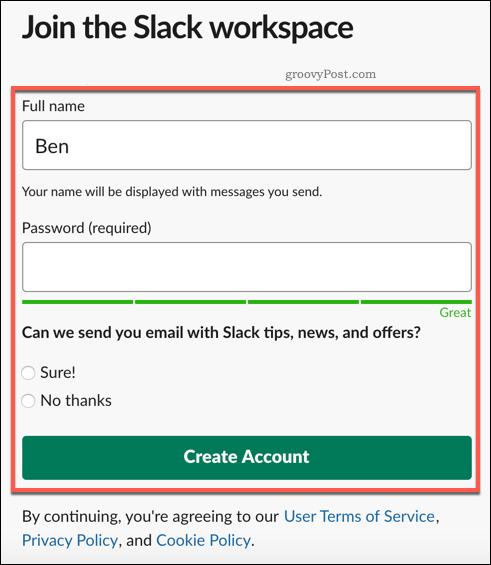
Slack fører dig automatisk til det Slack-arbejdsområde, som du tilmeldte dig på dette tidspunkt. Hvis du vil logge på flere Slack-arbejdsområder på dette tidspunkt, skal du trykke på navnet på dit arbejdsområde i vinduet Slack.
Dette viser menuen Slack-indstillinger - tryk på Tilføj arbejdsområder> Tilføj et nyt arbejdsområde at logge på en anden Slack-konto.
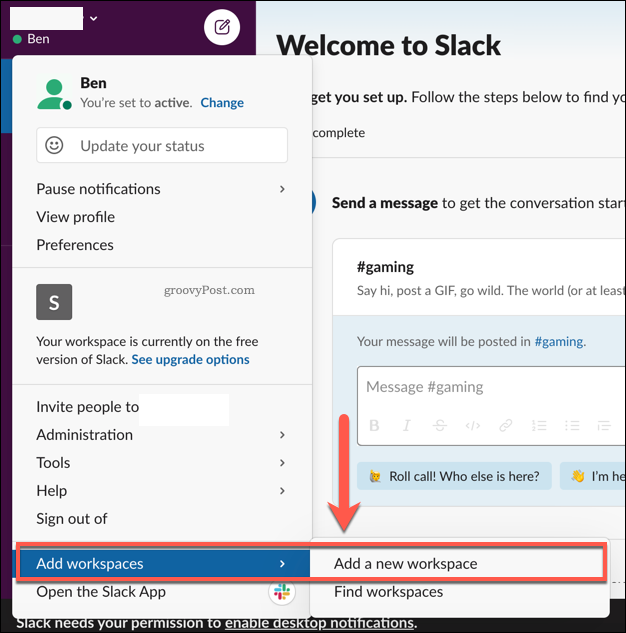
Du kan derefter skifte mellem forskellige, tilmeldte Slack-arbejdsområder fra denne menu (under Skift arbejdsområder undermenu), når du er logget ind.
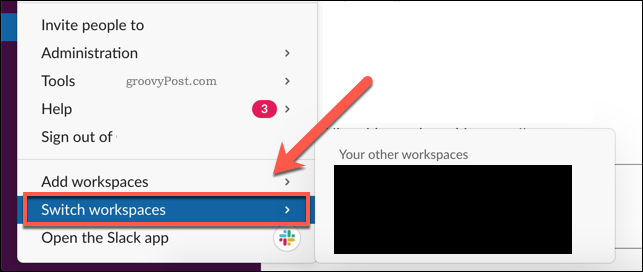
Brug af Slack til fjernbetjening
Når du har oprettet en Slack-konto og tilmeldt dig din første arbejdsområde, kan du begynde at gøre brug af dens fjernbetjeningsfunktioner. Hvis du opretter dit eget arbejdsområde, kan du bruge det Slakke integrationer at tilføje support til sociale medier, eksterne kalendere og mere.
For de nattugler, der arbejder ind i de tidlige timer, glem ikke at aktiver mørk tilstand i Slack for at holde øjet belastning væk.
Hvad er personlig kapital? 2019-anmeldelse, herunder hvordan vi bruger dem til at styre penge
Uanset om du først starter med at investere eller er en erfaren erhvervsdrivende, har Personal Capital noget for enhver smag. Her er et kig på ...